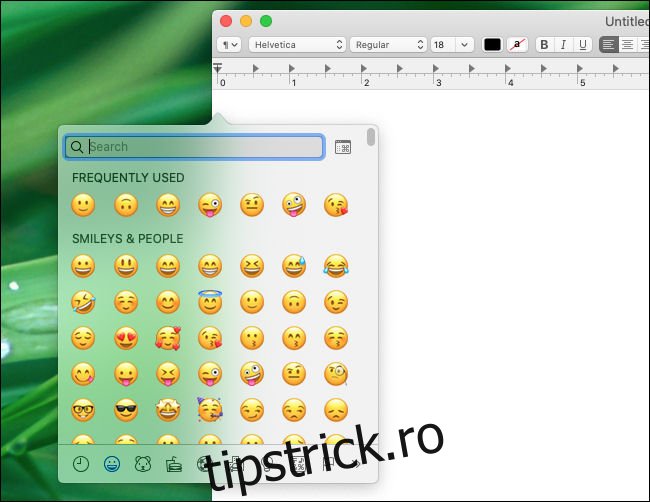Mac-ul dvs. are o tastă rapidă rapidă care va deschide un selector de emoji în orice aplicație. Puteți insera rapid un emoji oriunde pe macOS — într-o aplicație de mesagerie, într-un e-mail sau chiar într-un document pe care îl editați. Iată cum să-l folosești.
Mai întâi, deschideți aplicația în care doriți să introduceți emoji. Faceți clic pe orice zonă de introducere a textului și, când vedeți un cursor, apăsați Control+Command+Space. Va apărea un panou de emoji.
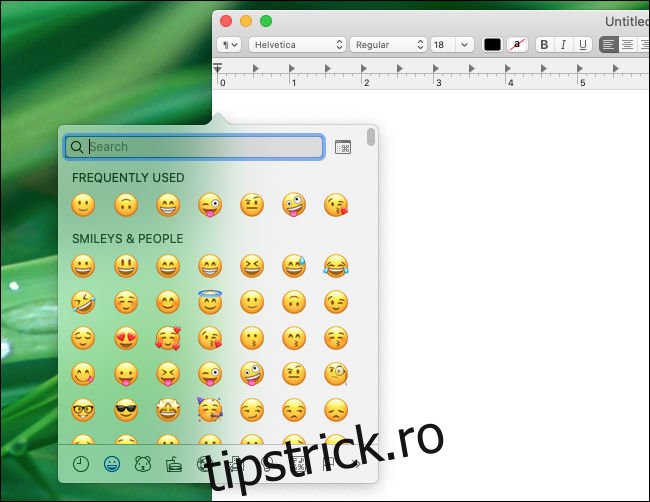
În panoul emoji, faceți clic pe emoji-ul pe care doriți să îl utilizați și acesta va apărea în aplicație.
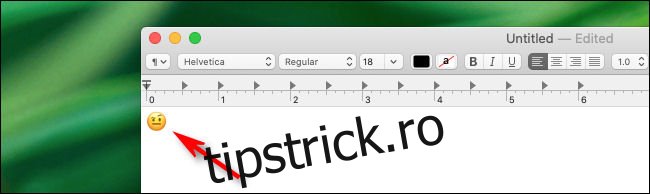
De asemenea, puteți căuta emoji folosind caseta de căutare. Faceți clic pe casetă și introduceți o descriere a ceea ce doriți. De exemplu, puteți introduce „foc” și puteți vedea toate emoji-urile legate de incendiu.
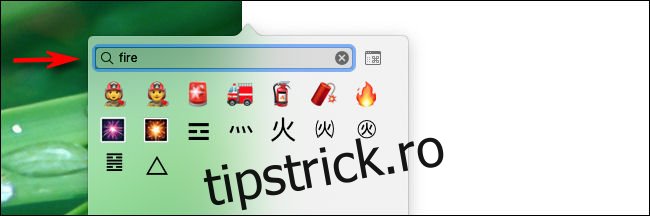
Când îl găsiți pe cel dorit, faceți clic pe el și va apărea în aplicație.
De asemenea, puteți trage fereastra pop-up panoului emoji în propria fereastră independentă, care rămâne deschisă chiar și după ce alegeți un emoji. În acest fel, puteți face clic pe un emoji oricând doriți și acesta va fi inserat în aplicația pe care o utilizați.
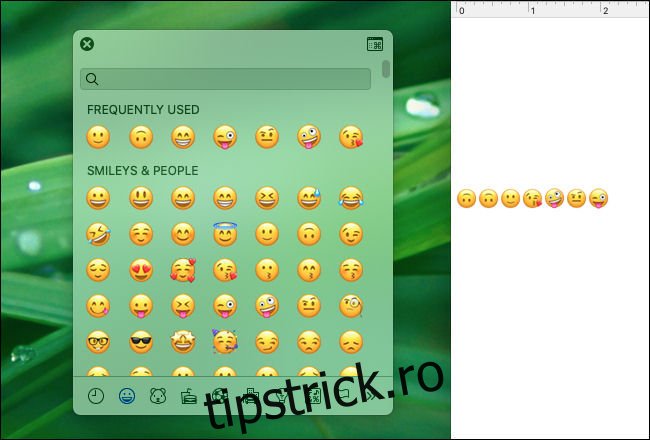
Și, în cele din urmă, dacă doriți să răsfoiți emoji-urile în funcție de categorie sau să le vedeți pe fiecare mai detaliat, apăsați butonul mic „Emoji și simboluri” din fereastra emoji. (Butonul arată ca o pictogramă a unei ferestre mici cu simbolul „Comandă” în interior.)
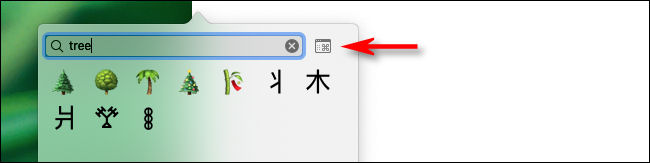
Fereastra de emoji se va extinde în Vizualizatorul de caractere și veți vedea mai multe opțiuni pentru a naviga, a căuta și a alege emoji.
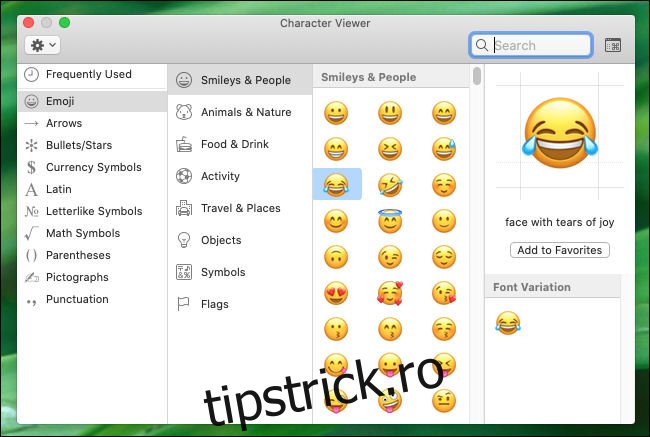
Pentru a reveni la fereastra mică de selector de emoji, faceți clic pe butonul „Emoji și simboluri” care se află chiar lângă bara de căutare.
Dacă utilizați frecvent emoji-uri, puteți adăuga și un buton pentru panoul emoji în bara de meniu. Pentru a face acest lucru, deschideți „Preferințe de sistem” și faceți clic pe „Tastatură”. Apoi faceți clic pe fila tastaturii și bifați caseta de lângă „Afișați vizualizatorii de tastatură și emoji în bara de meniu”.
Distrează-te cu emoji!
Apropo, dacă doriți să introduceți rapid emoji pe un computer Windows, Windows 10 are și o comandă rapidă de la tastatură pentru inserarea emoji.